win10字体安装怎么操作 win10字体安装方法
更新时间:2024-02-17 21:20:59作者:jkai
在win10操作系统中,字体的安装和使用对于小伙伴来说是一项非常重要的技能。一款美观、实用的字体可以提升我们的阅读体验,让我们的文档、PPT等文件更具吸引力,因此我们很多小伙伴都想要知道win10字体安装怎么操作,那么今天小编就给大家介绍一下win10字体安装方法,快来一起看看吧。
具体方法
方法一、直接放在系统字体文件夹
1、 一般情况下,下载的字体文件后缀为.ttf格式,如下图所示;
2、 然后双击打开此电脑,找到并打开C盘;
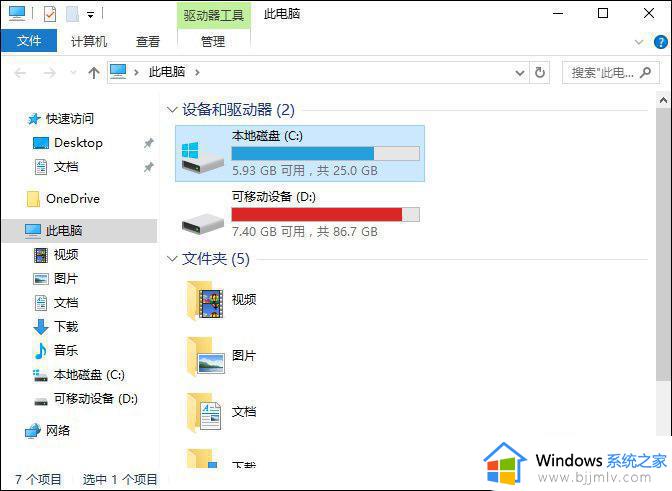
3、 按照路径依次打开“C:WindowsFonts”,再把下载的字体复制到该文件夹中。然后系统会自动提示安装字体的进度条,可能会有权限提示,点击确定即可。
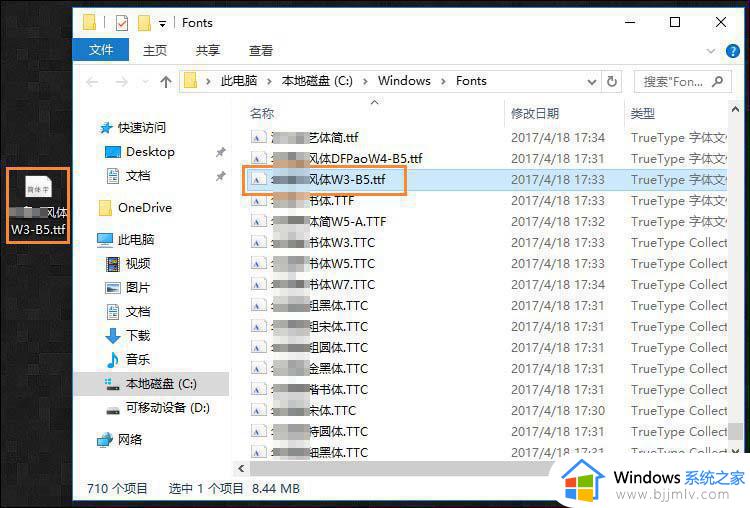
方法二、直接安装字体文件
直接右键字体文件,点击“安装”即可。
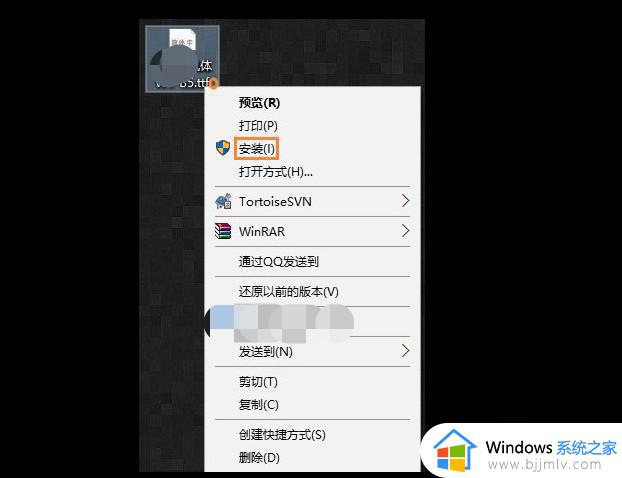
方法三、字体预览安装
直接打开字体文件,预览确认无误之后,点击“安装”即可。
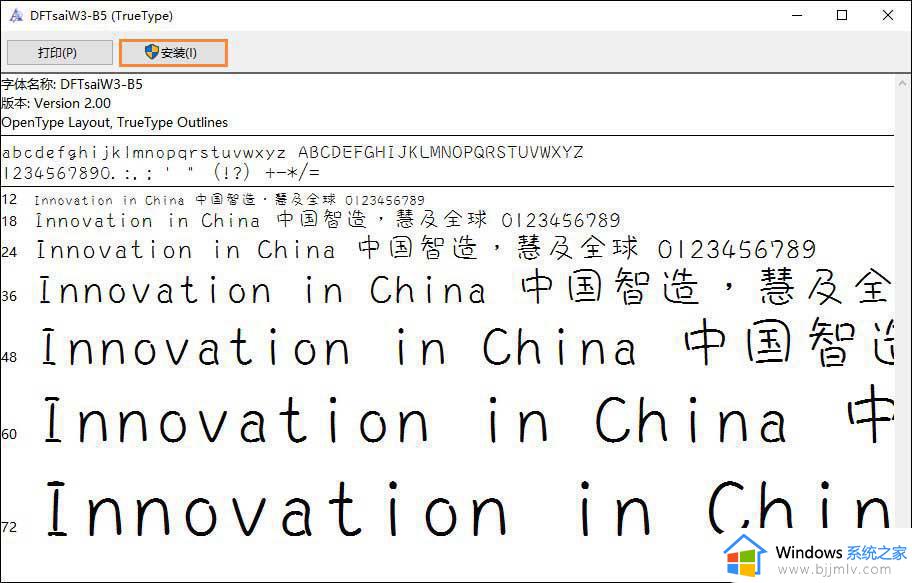
以上全部内容就是小编带给大家的win10字体安装方法详细内容分享啦,有需要的小伙伴,就快点跟着小编一起来看看吧,希望能够帮助到大家。
win10字体安装怎么操作 win10字体安装方法相关教程
- window10安装字体怎么操作 windows10如何安装字体
- win10字体安装位置在哪里 win10字体安装在哪个位置
- win10安装字体显示字体无效怎么办 win10字体安装后使用不了修复方法
- win10字体如何安装到电脑里 win10电脑字体安装在哪个位置
- windows10如何安装字体 windows10安装字体的方法
- w10字体怎么安装到电脑 怎么装字体win10
- win10字体安装成功但是找不到怎么办 win10有些字体明明安装了不显示如何处理
- windows10中文字体安装失败解决方法 解决windows10中文字体安装失败的两种方法
- windows10安装字体显示字体无效怎么回事 windows10安装字体无效如何解决
- win10繁体字转换简体字怎么操作 win0繁体简体切换教程
- win10如何看是否激活成功?怎么看win10是否激活状态
- win10怎么调语言设置 win10语言设置教程
- win10如何开启数据执行保护模式 win10怎么打开数据执行保护功能
- windows10怎么改文件属性 win10如何修改文件属性
- win10网络适配器驱动未检测到怎么办 win10未检测网络适配器的驱动程序处理方法
- win10的快速启动关闭设置方法 win10系统的快速启动怎么关闭
win10系统教程推荐
- 1 windows10怎么改名字 如何更改Windows10用户名
- 2 win10如何扩大c盘容量 win10怎么扩大c盘空间
- 3 windows10怎么改壁纸 更改win10桌面背景的步骤
- 4 win10显示扬声器未接入设备怎么办 win10电脑显示扬声器未接入处理方法
- 5 win10新建文件夹不见了怎么办 win10系统新建文件夹没有处理方法
- 6 windows10怎么不让电脑锁屏 win10系统如何彻底关掉自动锁屏
- 7 win10无线投屏搜索不到电视怎么办 win10无线投屏搜索不到电视如何处理
- 8 win10怎么备份磁盘的所有东西?win10如何备份磁盘文件数据
- 9 win10怎么把麦克风声音调大 win10如何把麦克风音量调大
- 10 win10看硬盘信息怎么查询 win10在哪里看硬盘信息
win10系统推荐